เป้าหมายทางธุรกิจที่ 1: ซิงโครไนซ์ข้อมูลติดต่อใน HubSpot และ respond.io
ทำความเข้าใจตรรกะการซิงค์ข้อมูลติดต่อ
มีสี่งานที่สามารถดำเนินการอัตโนมัติเพื่อซิงค์ข้อมูลติดต่อได้
การส่งข้อมูลจาก respond.io ไปยัง HubSpot
สร้างหรืออัปเดตผู้ติดต่อใน HubSpot เมื่อมีการเพิ่มผู้ติดต่อใหม่ใน response.io
สร้างหรืออัปเดตผู้ติดต่อใน HubSpot เมื่อมีการอัปเดตผู้ติดต่อใน response.io
ส่งข้อมูลจาก HubSpot ไปยัง respond.io
สร้างหรืออัปเดตผู้ติดต่อใน response.io เมื่อมีการเพิ่มผู้ติดต่อใหม่ใน HubSpot
อัปเดตข้อมูลผู้ติดต่อ'ใน response.io เมื่อมีการอัปเดตผู้ติดต่อใน HubSpot
เมื่อเพิ่มผู้ติดต่อใหม่ใน response.io เทมเพลต Zapier จะค้นหาผู้ติดต่อนั้นใน Hubspot โดยอัตโนมัติโดยใช้อีเมลเป็นตัวระบุ เหล่านี้คือผลลัพธ์ที่คาดหวัง
เหตุการณ์ทริกเกอร์ | เงื่อนไข | การกระทำ |
|---|---|---|
เพิ่มผู้ติดต่อใหม่ใน response.io | มีการติดต่ออยู่ใน HubSpot | อัปเดตข้อมูลติดต่อใน HubSpot ด้วยรายละเอียดใหม่ |
เพิ่มผู้ติดต่อใหม่ใน response.io | ไม่พบข้อมูลติดต่อใน HubSpot | สร้างผู้ติดต่อ HubSpot ใหม่ |
เพิ่มผู้ติดต่อใหม่ใน response.io | ผู้ติดต่อไม่มีอีเมลใน response.io | แซ็ปจะหยุด |
วิธี
ใช้เทมเพลต Zapier
วิธี
ใช้เทมเพลตนี้:
ทริกเกอร์ Respond.io
ขั้นแรก ให้ทำตามขั้นตอนเพื่อตั้งค่าการรวม ของ respond.io Zapier ที่นี่ เพื่อกำหนดค่าทริกเกอร์
ทดสอบทริกเกอร์และดำเนินการต่อ
การดำเนินการกรอง
ตัวกรองตาม Zapier และ Zaps หลายขั้นตอนจะใช้งานได้เฉพาะในแผน Starter ของ Zapier ขึ้นไปเท่านั้น
เทมเพลตนี้มีตัวกรองเพื่อให้ Zap ดำเนินการต่อได้ก็ต่อเมื่อมีที่อยู่อีเมลของผู้ติดต่อ respond.io อยู่เท่านั้น เนื่องจาก HubSpot ได้ตั้งค่าอีเมลเป็นตัวระบุที่ Zapier จำเป็นต้องใช้งาน
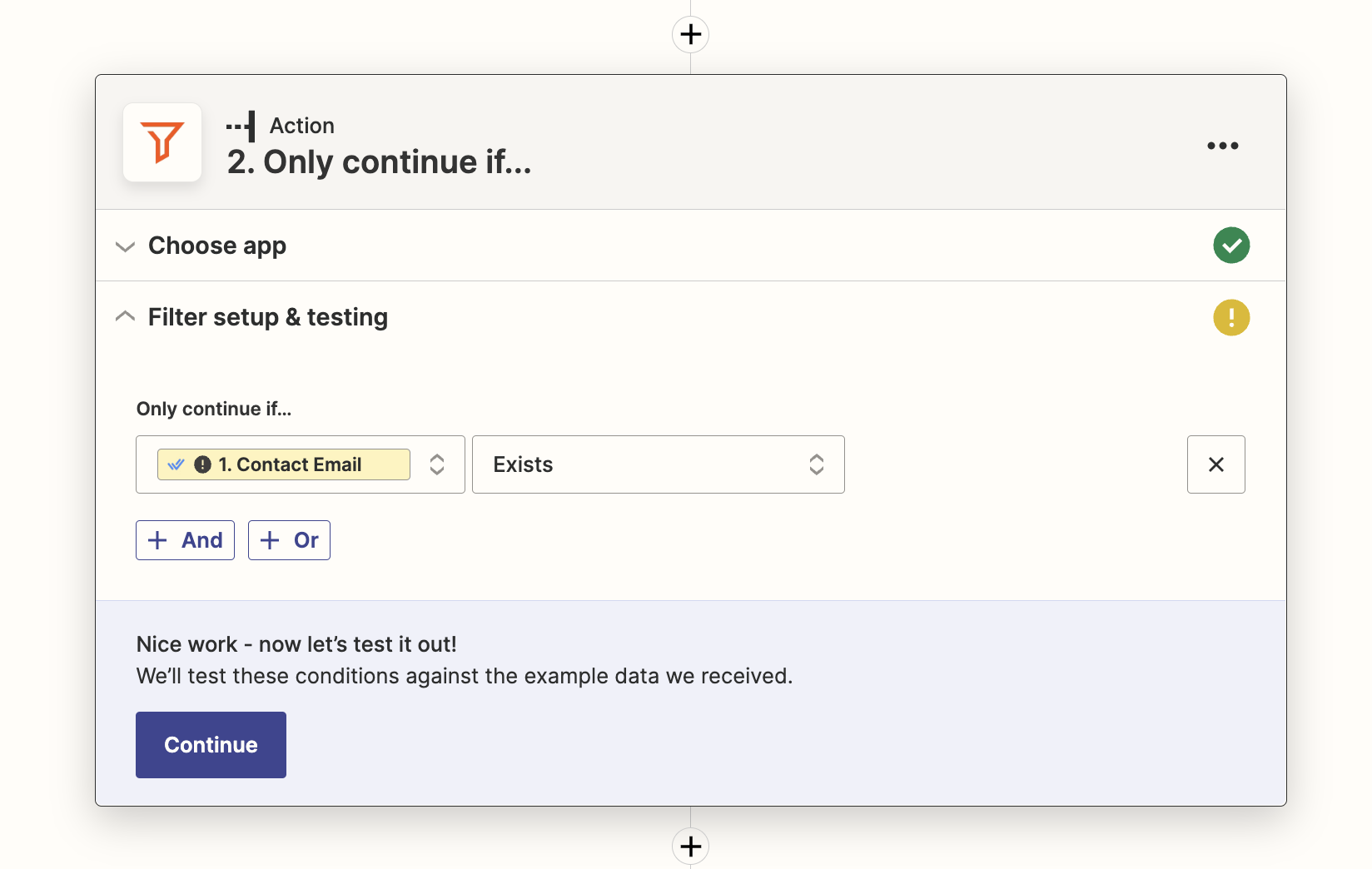
การดำเนินการของ HubSpot
แมปฟิลด์ที่ต้องกรอกสำหรับผู้ติดต่อที่สร้างใหม่ HubSpot มีรายการฟิลด์ยาว แต่มีเพียงอีเมลเท่านั้นที่จำเป็นต้องกรอก เลื่อนลงไปและเลือกฟิลด์อื่นๆ ที่คุณต้องการเพิ่ม เช่น ชื่อ นามสกุล หมายเลขโทรศัพท์ หากคุณได้สร้าง Custom Fields ขึ้นใน response.io ที่ตรงกับฟิลด์ HubSpot บางฟิลด์ ให้พิจารณาทำการแมปฟิลด์เหล่านั้นด้วยเช่นกัน
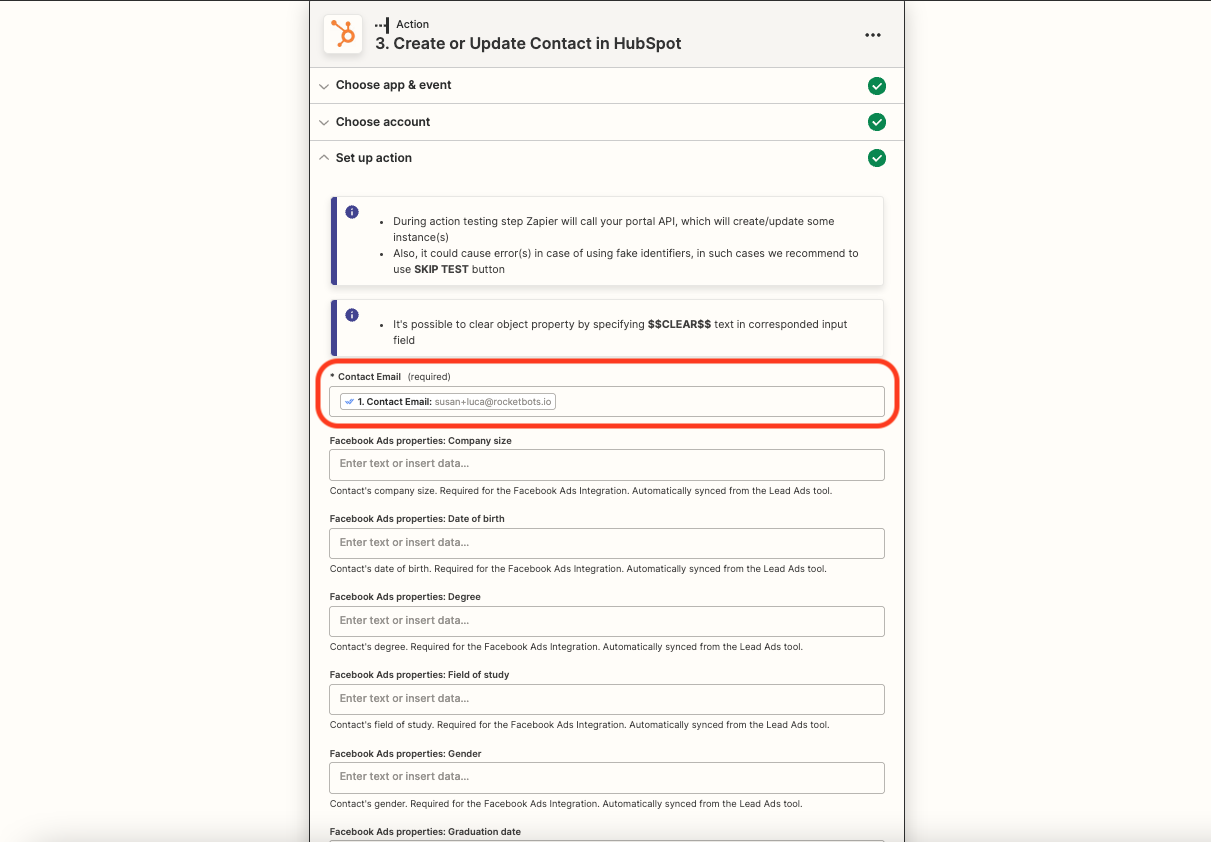
เมื่อมีการอัปเดตผู้ติดต่อใน response.io เทมเพลต Zapier จะค้นหาผู้ติดต่อนั้นใน Hubspot โดยอัตโนมัติโดยใช้อีเมลเป็นตัวระบุ เหล่านี้คือผลลัพธ์ที่คาดหวัง
เหตุการณ์ทริกเกอร์ | เงื่อนไข | การกระทำ |
|---|---|---|
การติดต่อได้รับการอัพเดตใน response.io | มีการติดต่ออยู่ใน HubSpot | อัปเดตข้อมูลติดต่อใน HubSpot ด้วยรายละเอียดใหม่ |
การติดต่อได้รับการอัพเดตใน response.io | ไม่พบข้อมูลติดต่อใน HubSpot | สร้างผู้ติดต่อ HubSpot ใหม่ |
การติดต่อได้รับการอัพเดตใน response.io | ผู้ติดต่อไม่มีอีเมลใน response.io | แซ็ปจะหยุด |
วิธี
ใช้เทมเพลต Zapier
วิธี
ใช้เทมเพลตนี้:
ทริกเกอร์ Respond.io
ขั้นแรก ให้ทำตามขั้นตอนเพื่อตั้งค่าการรวม ของ respond.io Zapier ที่นี่
สำหรับทริกเกอร์นี้ คุณจะต้องเลือกฟิลด์อัปเดตที่คุณต้องการรวมไว้เป็นทริกเกอร์ มีตัวเลือกให้เลือกมาตรฐานหรือกำหนดเอง สำหรับตัวอย่างนี้ เราเลือกมาตรฐานเนื่องจากจะเป็นตัวเลือกที่ดีที่สุดสำหรับกรณีการใช้งานทั่วไปที่สุด เพิ่มฟิลด์ที่เกี่ยวข้องทั้งหมดโดยเลือกจากรายการดรอปดาวน์
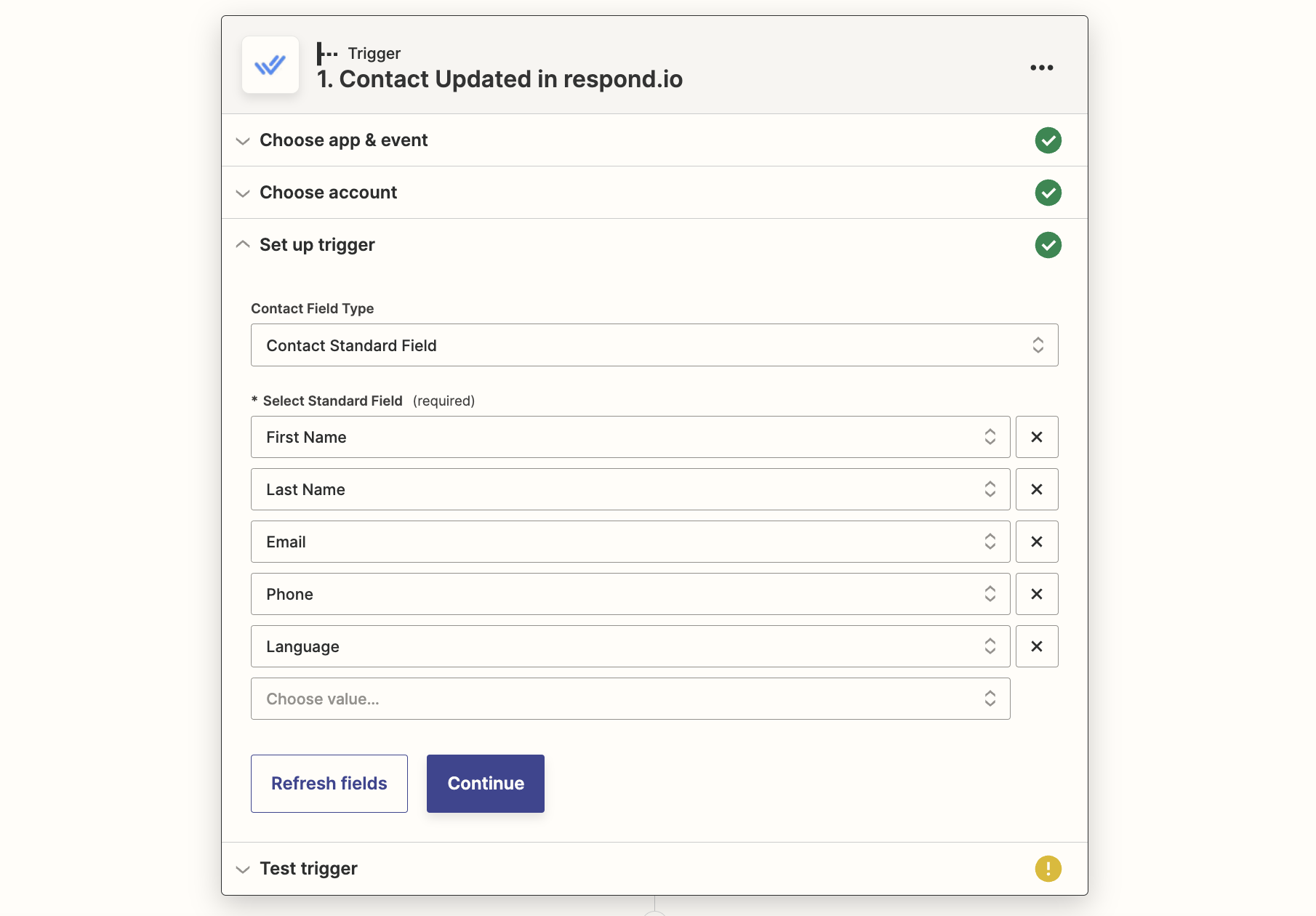
การดำเนินการกรอง
ตัวกรองตาม Zapier และ Zaps หลายขั้นตอนจะใช้งานได้เฉพาะในแผน Starter ของ Zapier ขึ้นไปเท่านั้น
เทมเพลตนี้มีตัวกรองเพื่อให้ Zap ดำเนินการต่อได้ก็ต่อเมื่อมีที่อยู่อีเมลของผู้ติดต่อ respond.io อยู่เท่านั้น เนื่องจาก HubSpot ได้ตั้งค่าอีเมลเป็นตัวระบุที่ Zapier จำเป็นต้องใช้งาน
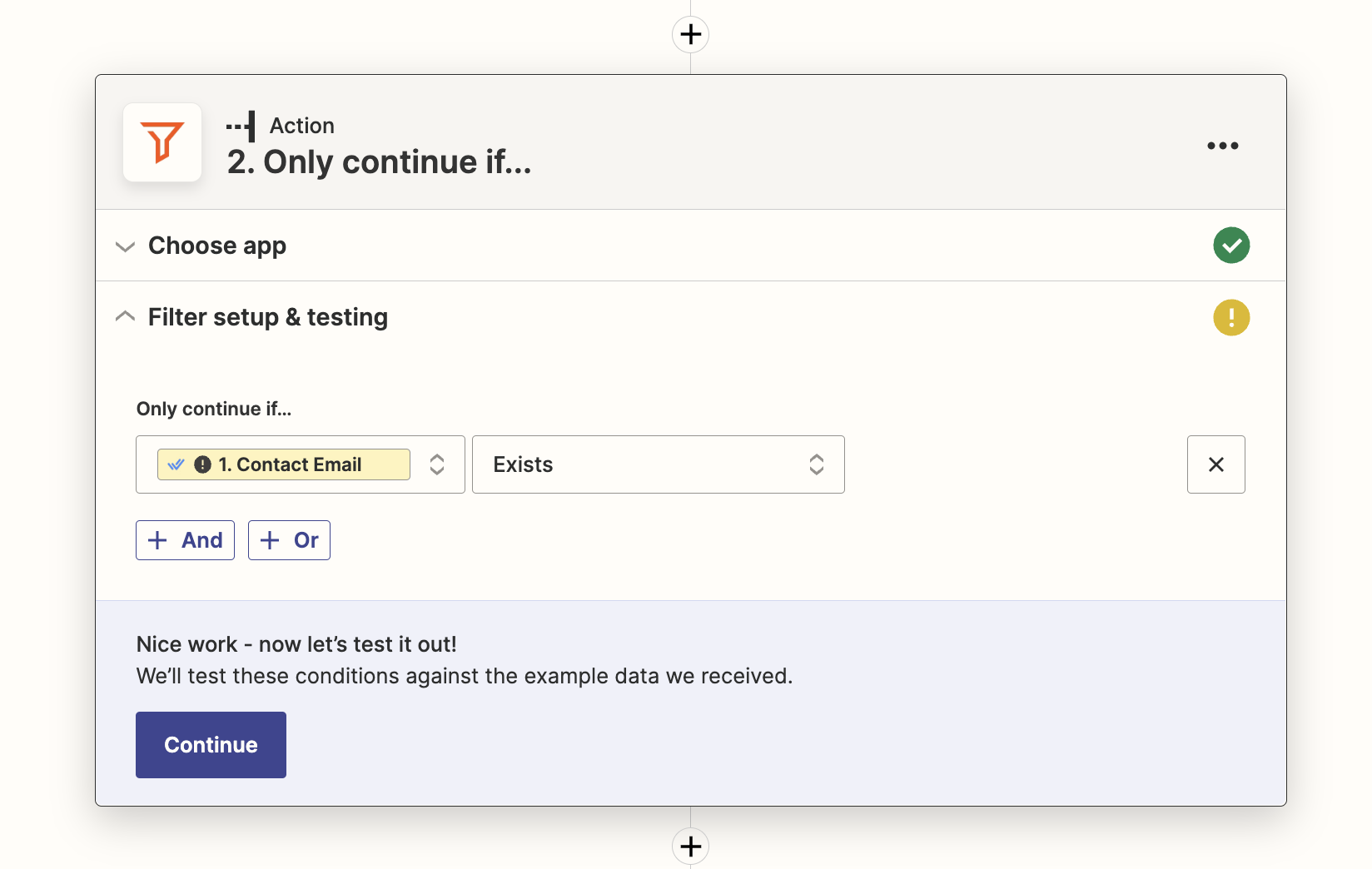
การดำเนินการของ HubSpot
แมปฟิลด์ที่ต้องกรอกสำหรับผู้ติดต่อที่สร้างใหม่หรืออัปเดต HubSpot มีรายการฟิลด์ยาว แต่ฟิลด์ที่จำเป็นมีเพียงอีเมลเท่านั้น เลื่อนลงไปและเลือกฟิลด์อื่นๆ ที่คุณต้องการเพิ่ม เช่น ชื่อ นามสกุล หมายเลขโทรศัพท์ หากคุณได้สร้าง Custom Fields ขึ้นใน response.io ที่ตรงกับฟิลด์ HubSpot บางฟิลด์ ให้พิจารณาทำการแมปฟิลด์เหล่านั้นด้วยเช่นกัน
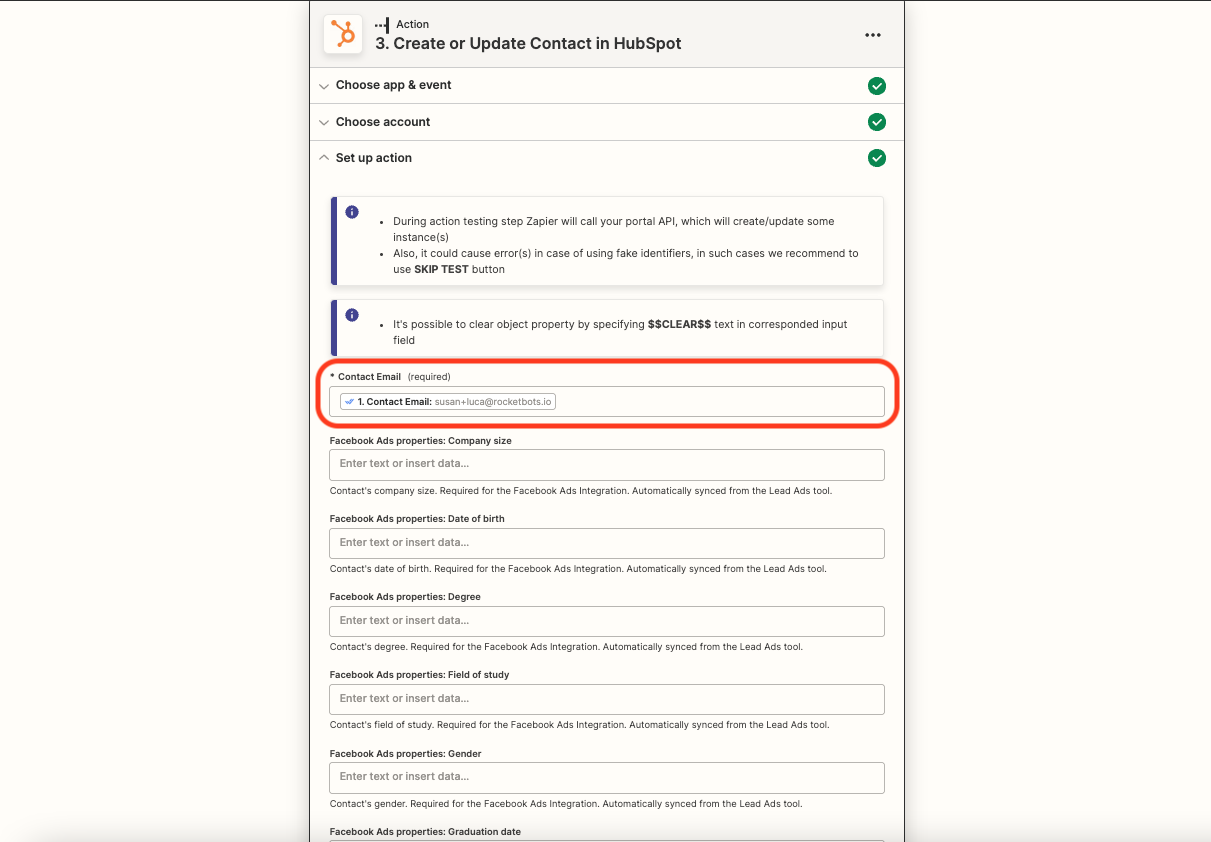
เมื่อเพิ่มผู้ติดต่อรายใหม่ใน HubSpot เทมเพลต Zapier จะค้นหาผู้ติดต่อนั้นใน response.io โดยอัตโนมัติโดยใช้อีเมลเป็นตัวระบุ เหล่านี้คือผลลัพธ์ที่คาดหวัง
เหตุการณ์ทริกเกอร์ | เงื่อนไข | การกระทำ |
|---|---|---|
เพิ่มการติดต่อใน HubSpot แล้ว | สามารถติดต่อได้ที่ response.io พร้อมอีเมล | อัปเดตข้อมูลติดต่อใน response.io พร้อมรายละเอียดใหม่ |
เพิ่มการติดต่อใน HubSpot แล้ว | ไม่มีการติดต่อใน response.io | สร้างการติดต่อใหม่ |
เพิ่มการติดต่อใน HubSpot แล้ว | มีการติดต่อใน response.io โดยไม่ต้องใช้อีเมล | สร้างการติดต่อใหม่ response.io* |
*หากคุณตระหนักว่าสิ่งนี้เกิดขึ้น คุณสามารถ รวมรายชื่อติดต่อได้
วิธี
ใช้เทมเพลต Zapier
วิธี
ใช้เทมเพลตนี้:
ทริกเกอร์ HubSpot
เลือกบัญชี HubSpot ของคุณและตั้งค่าทริกเกอร์ สำหรับกรณีการใช้งานส่วนใหญ่ เพียงเลือกดำเนินการต่อ หากคุณมีฟิลด์ที่กำหนดเองที่คุณต้องการเพิ่ม ให้เลือกฟิลด์เหล่านี้จากเมนูแบบเลื่อนลงคุณสมบัติเพิ่มเติม
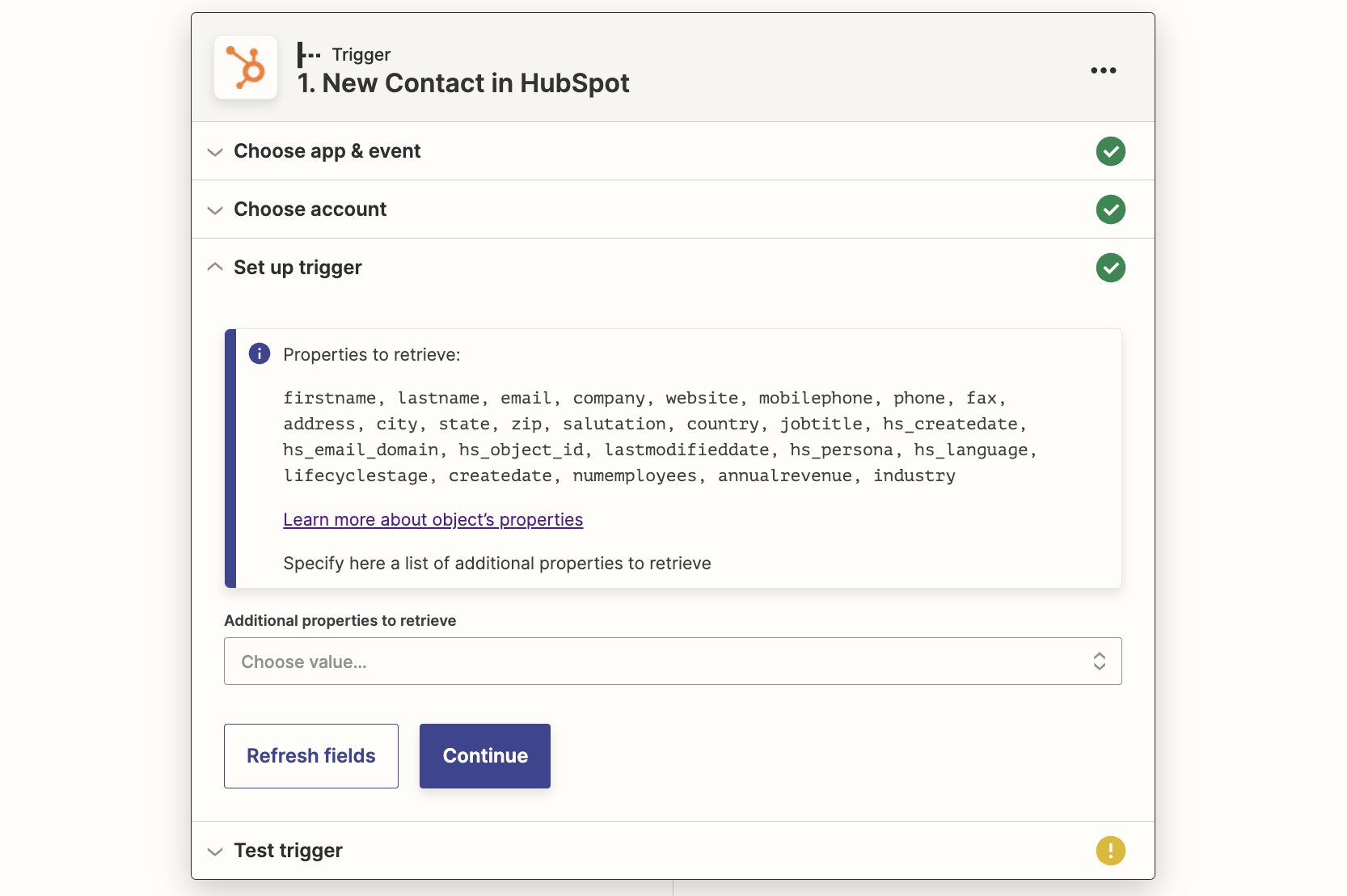
แอคชั่น Respond.io
ขั้นแรก ให้ทำตามขั้นตอนเพื่อตั้งค่าการรวม ของ respond.io Zapier ที่นี่
เลือกอีเมลเป็นประเภทตัวระบุ แมปฟิลด์อื่น ๆ ด้วยข้อมูลที่คุณต้องการจาก HubSpot เช่น ชื่อ นามสกุล หมายเลขโทรศัพท์
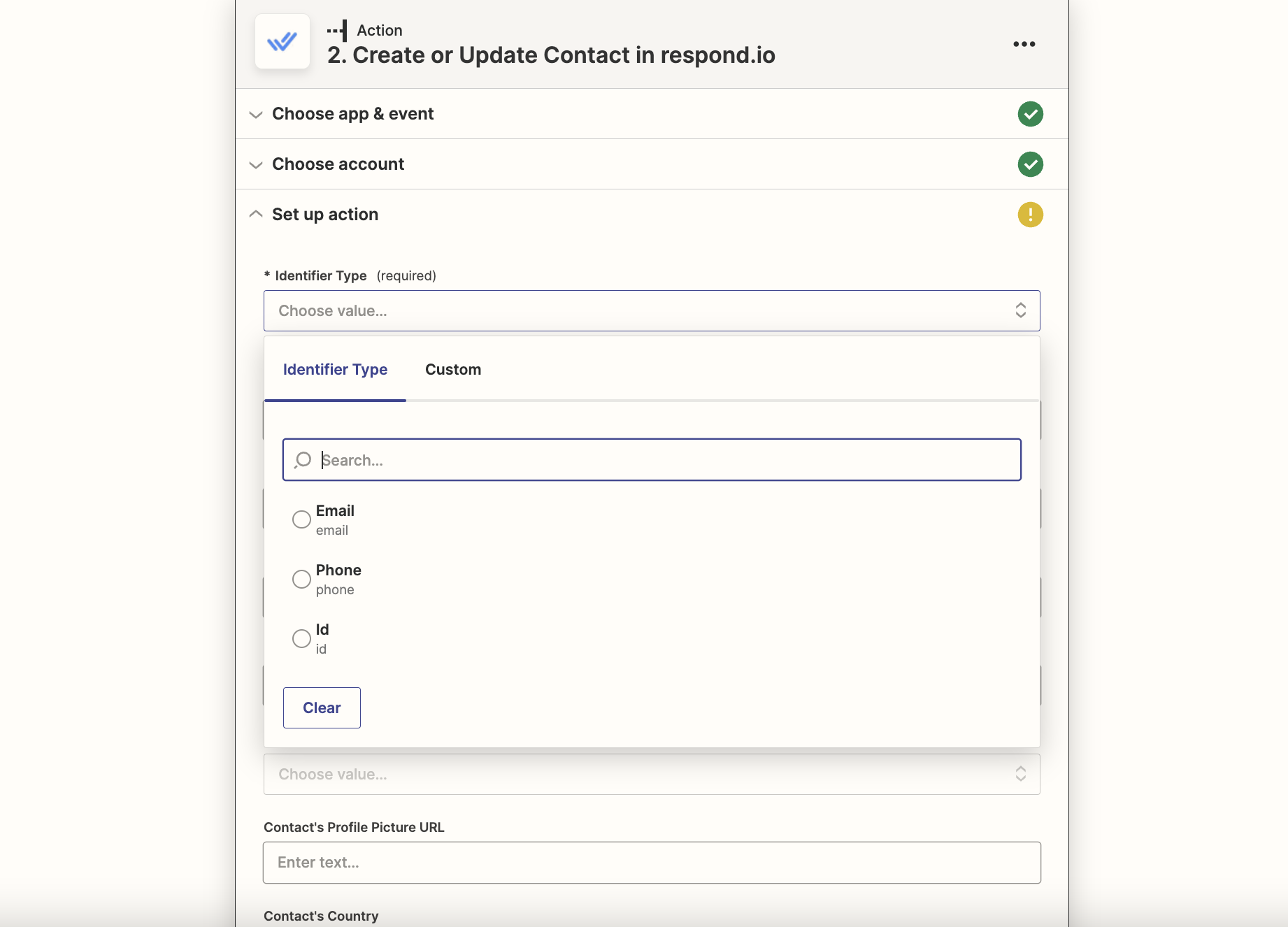
เมื่อเพิ่มผู้ติดต่อรายใหม่ใน HubSpot เทมเพลต Zapier จะค้นหาผู้ติดต่อนั้นใน response.io โดยอัตโนมัติโดยใช้อีเมลเป็นตัวระบุ เหล่านี้คือผลลัพธ์ที่คาดหวัง
เหตุการณ์ทริกเกอร์ | เงื่อนไข | การกระทำ |
|---|---|---|
การติดต่อได้รับการอัพเดตใน HubSpot | สามารถติดต่อได้ที่ response.io พร้อมอีเมล | อัปเดตข้อมูลติดต่อใน response.io พร้อมรายละเอียดใหม่ |
การติดต่อได้รับการอัพเดตใน HubSpot | ไม่มีการติดต่อใน response.io | สร้างการติดต่อใหม่ |
การติดต่อได้รับการอัพเดตใน HubSpot | มีการติดต่อใน response.io โดยไม่ต้องใช้อีเมล | สร้างการติดต่อใหม่ response.io* |
*หากคุณตระหนักว่าสิ่งนี้เกิดขึ้น คุณสามารถ รวมรายชื่อติดต่อได้
วิธี
ใช้เทมเพลต Zapier
วิธี
ใช้เทมเพลตนี้:
ทริกเกอร์ HubSpot
เลือกบัญชี HubSpot ของคุณและตั้งค่าทริกเกอร์ สำหรับกรณีการใช้งานส่วนใหญ่ เพียงเลือกดำเนินการต่อ หากคุณมีฟิลด์ที่กำหนดเองที่คุณต้องการเพิ่ม ให้เลือกฟิลด์เหล่านี้จากเมนูแบบเลื่อนลงคุณสมบัติเพิ่มเติม
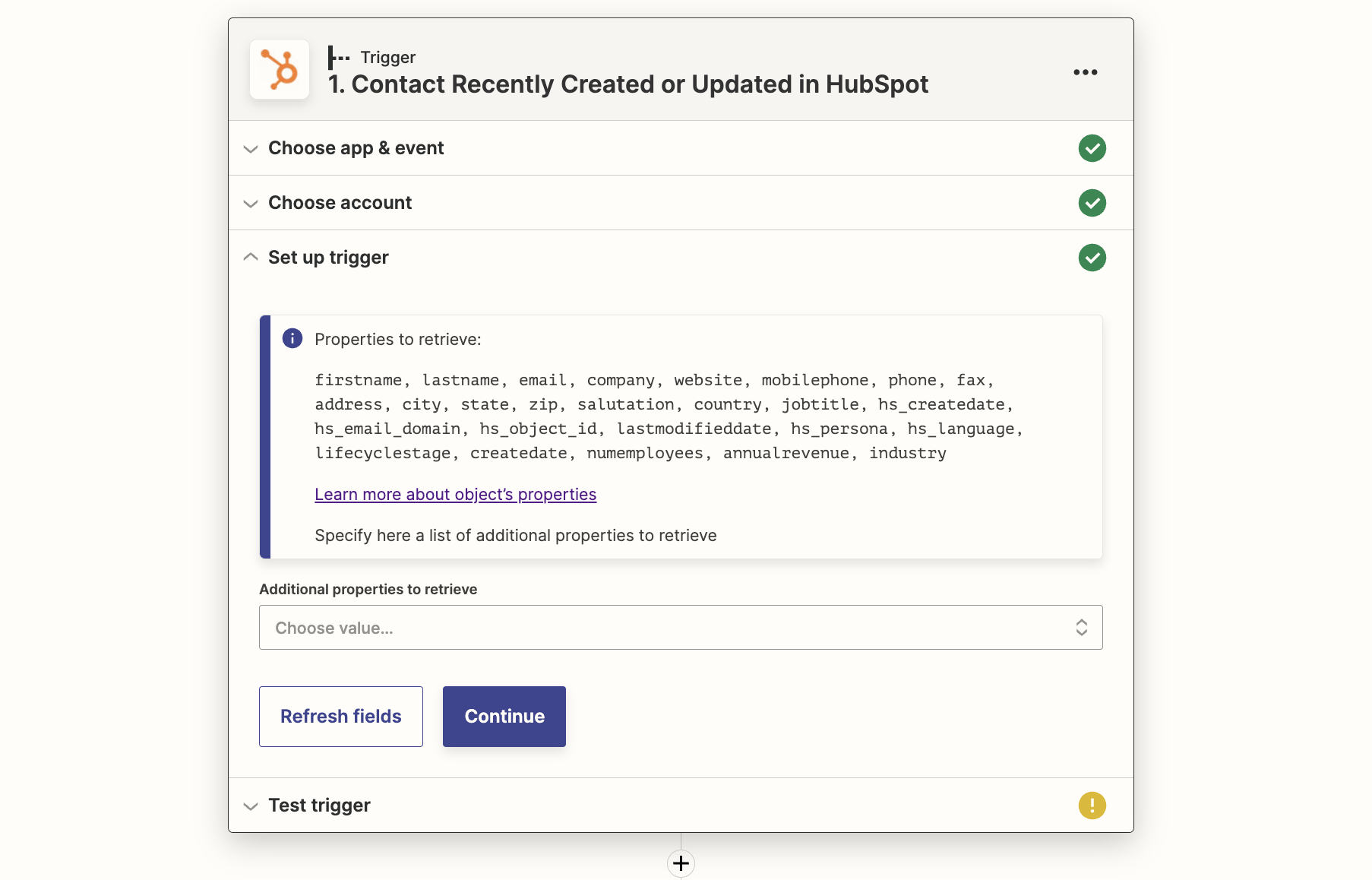
แอคชั่น Respond.io
ขั้นแรก ให้ทำตามขั้นตอนเพื่อตั้งค่าการรวม ของ respond.io Zapier ที่นี่
เลือกอีเมลเป็นประเภทตัวระบุเนื่องจาก HubSpot ใช้อีเมลเป็นตัวระบุที่จำเป็นสำหรับ Zapier แมปฟิลด์อื่น ๆ ด้วยข้อมูลที่คุณต้องการจาก HubSpot เช่น ชื่อ นามสกุล หมายเลขโทรศัพท์
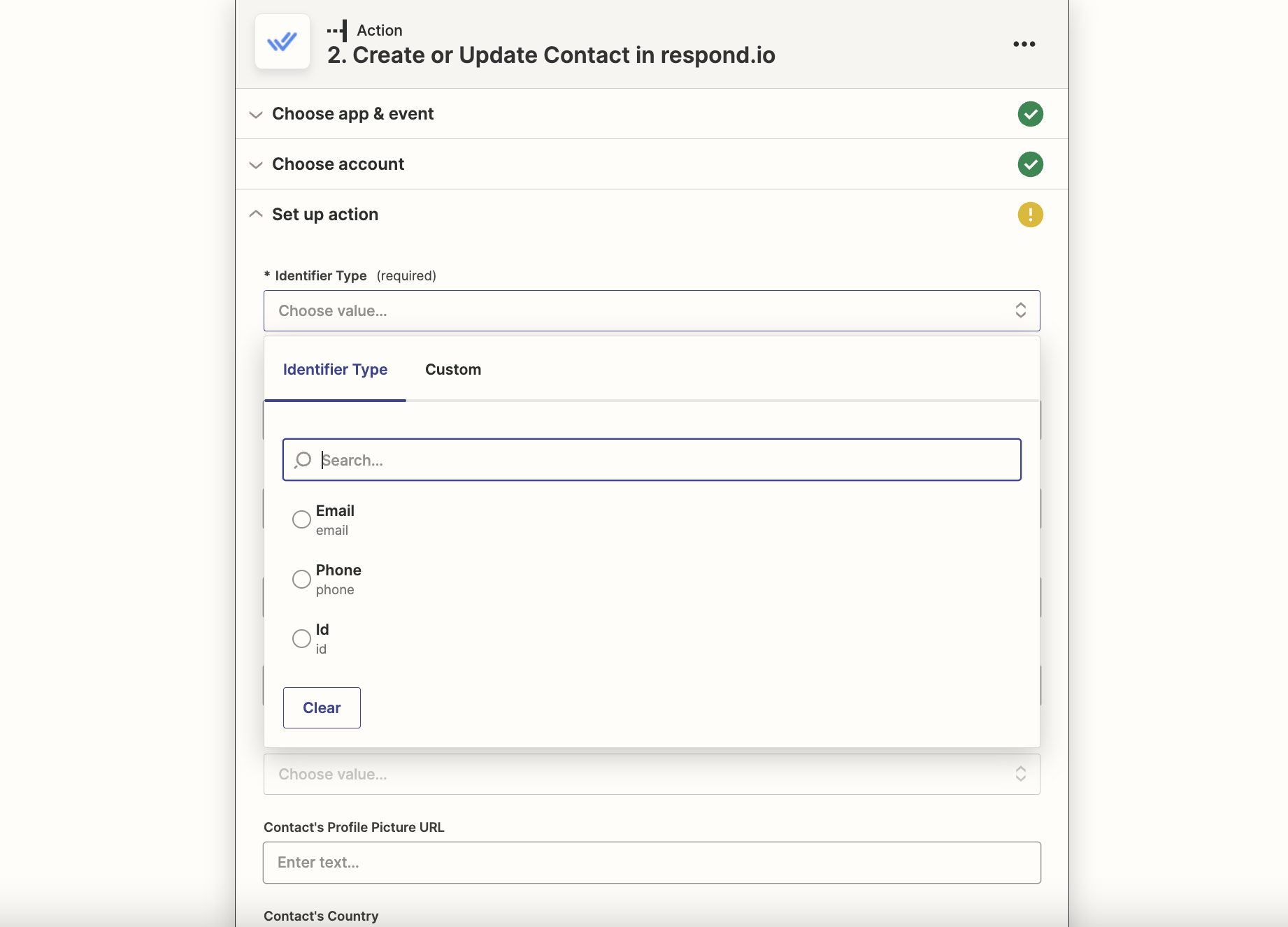
บทความที่เกี่ยวข้อง 👩💻